Mantenere aggiornato Windows 10 è semplice. Infatti, il sistema operativo di Microsoft provvede in automatico a scaricare e ad installare i pacchetti di aggiornamento quando diventano disponibili, in modo da poter sfruttare un computer sicuro e correttamente funzionante, giorno dopo giorno. Per diverse ragioni può però essere necessario sospendere gli aggiornamenti del sistema operativo. Come fare? Scopriamolo insieme
Sospendere gli aggiornamenti di Windows 10, come fare
Nonostante gli aggiornamenti automatici di Windows 10 siano attivi di default è possibile mettere in pausa il download e l'installazione dei pacchetti attraverso le impostazioni del sistema operativo di Redmond. Per farlo sono sufficienti pochi click e, secondo le necessità dell'utente, è possibile rimandarli fino ai 35 giorni successivi alla data di rilascio.
Sospendere gli aggiornamenti di Windows 10 per 7 giorni
 Per bloccare di fatto l'operazione è necessario compiere alcuni passaggi. Come primo passo, è necessario accedere alle Impostazioni, dal menu Start o premendo la combinazione di tasti Windows e i, proseguendo poi con la navigazione all'interno delle voci Aggiornamento e Sicurezza e Windows Update. All'interno della schermata è possibile effettuare la propria scelta in merito alle nuove tempistiche degli aggiornamenti. Cliccando sulla voce Sospendi gli aggiornamenti per 7 giorni è possibile rimandare per i sette giorni successivi gli update del sistema operativo, impedendo dunque anche il download del pacchetto.
Per bloccare di fatto l'operazione è necessario compiere alcuni passaggi. Come primo passo, è necessario accedere alle Impostazioni, dal menu Start o premendo la combinazione di tasti Windows e i, proseguendo poi con la navigazione all'interno delle voci Aggiornamento e Sicurezza e Windows Update. All'interno della schermata è possibile effettuare la propria scelta in merito alle nuove tempistiche degli aggiornamenti. Cliccando sulla voce Sospendi gli aggiornamenti per 7 giorni è possibile rimandare per i sette giorni successivi gli update del sistema operativo, impedendo dunque anche il download del pacchetto.
Continuando a cliccare sulla voce è possibile prolungare i tempi, fino a 35 giorni dalla pubblicazione dell'update. Una volta raggiunta tale tempistica, l'opzione diventa grigia impedendo di fatto ulteriori click su di essa. Come confermato da Microsoft, al raggiungimento del limite della pausa diventa necessario procedere con gli aggiornamenti. In caso contrario, non sarà possibile impostare un nuovo periodo di pausa. Scaricato il pacchetto, il sistema operativo procede a effettuare tutte le operazioni per aggiungere i fix compresi nell'update. Per completare l'installazione degli aggiornamenti è necessario riavviare il dispositivo; se attualmente in uso, è possibile pianificare il riavvio nelle ore successive.
Sospendere gli aggiornamenti di Windows 10 fino a una data specifica
 Invece di procedere con la sospensione degli aggiornamenti per un periodo di 7 giorni, è possibile mettere in pausa il tutto fino a una data specifica. Per farlo, è necessario cliccare sulla voce Opzioni avanzate presente nella schermata Windows Update, la stessa raggiungibile attraverso il percorso specificato in precedenza. Una volta selezionata la voce, si può scorrere fino alla sezione Sospendi Aggiornamenti. Nel menu a discesa è dunque possibile selezionare la data in cui riprendere gli aggiornamenti, sempre compresa nei 35 giorni successivi al rilascio del pacchetto di aggiornamento. Anche in questo caso, trascorso il tempo selezionato diventa necessario procedere con l'installazione dei contenuti del pacchetto prima di poter rimandare nuovamente l'operazione.
Invece di procedere con la sospensione degli aggiornamenti per un periodo di 7 giorni, è possibile mettere in pausa il tutto fino a una data specifica. Per farlo, è necessario cliccare sulla voce Opzioni avanzate presente nella schermata Windows Update, la stessa raggiungibile attraverso il percorso specificato in precedenza. Una volta selezionata la voce, si può scorrere fino alla sezione Sospendi Aggiornamenti. Nel menu a discesa è dunque possibile selezionare la data in cui riprendere gli aggiornamenti, sempre compresa nei 35 giorni successivi al rilascio del pacchetto di aggiornamento. Anche in questo caso, trascorso il tempo selezionato diventa necessario procedere con l'installazione dei contenuti del pacchetto prima di poter rimandare nuovamente l'operazione.
Sospendere gli aggiornamenti di Windows 10 a tempo indeterminato
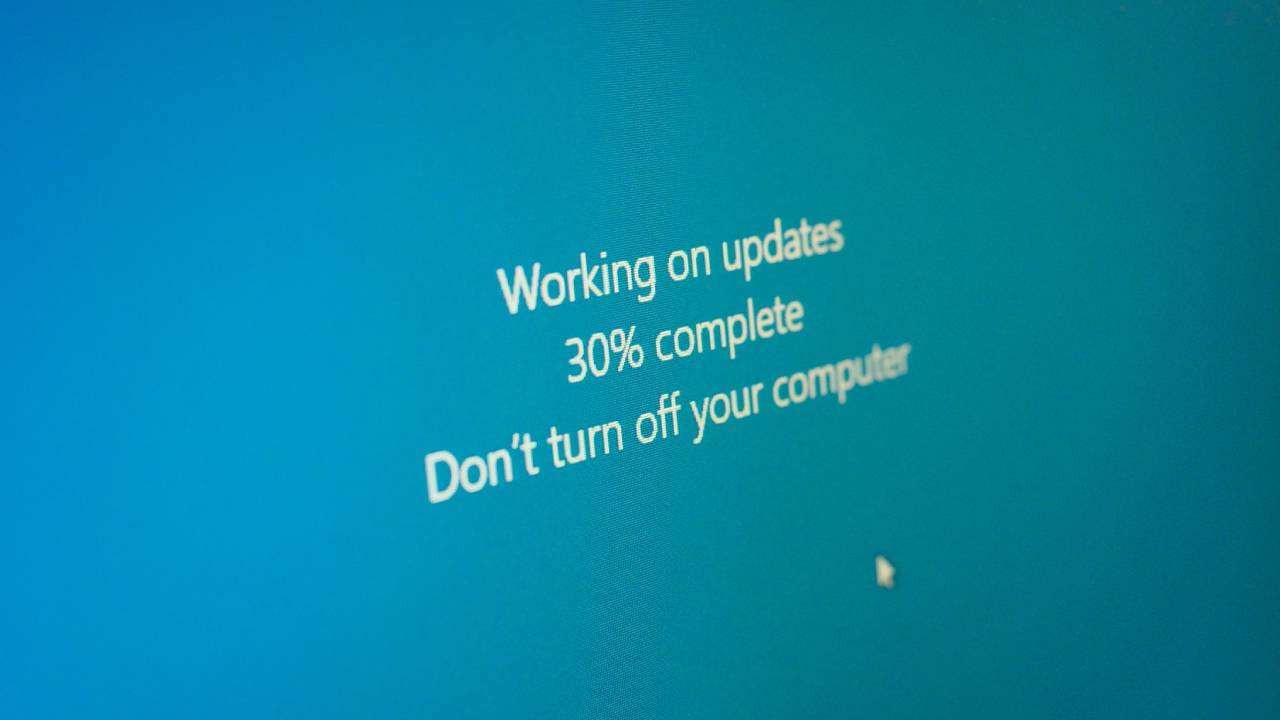 Le versioni più recenti di Windows 10 sono in grado di superare il termine dei 35 giorni, consentendo di rimandare tutte le operazioni a tempo indeterminato, quando si tratta dei pacchetti più corposi che vengono rilasciati da Microsoft ogni sei mesi. Si tratta in ogni caso di pacchetti che comprendono fix del sistema operativo che possono essere indispensabili per rendere stabile la macchina, quindi meglio esserne certi prima di decidere di procedere. In questo caso, quando diventano disponibili per il download Windows si limita a fornire una notifica all'utente, senza procedere in automatico.
Le versioni più recenti di Windows 10 sono in grado di superare il termine dei 35 giorni, consentendo di rimandare tutte le operazioni a tempo indeterminato, quando si tratta dei pacchetti più corposi che vengono rilasciati da Microsoft ogni sei mesi. Si tratta in ogni caso di pacchetti che comprendono fix del sistema operativo che possono essere indispensabili per rendere stabile la macchina, quindi meglio esserne certi prima di decidere di procedere. In questo caso, quando diventano disponibili per il download Windows si limita a fornire una notifica all'utente, senza procedere in automatico.
Per visualizzarli, è sufficiente accedere alla sezione Windows Update e verificarne la presenza, senza cliccare successivamente sulla voce Scarica e installa presente sotto alla notifica. Resta però automatica l'installazione, conseguente allo scaricamento, in alcune particolari situazioni. Una di queste è rappresentata dall'avvicinarsi del periodo di supporto di Windows 10. In questo caso, l'update diventa necessario per continuare a ricevere gli aggiornamenti di sicurezza e, per questo motivo, è il SO stesso a procedere con tutte le operazioni.
Sospendere gli aggiornamenti di Windows 10 con connessione a consumo
 Per chi dovesse avere a che fare spesso o per lunghi periodi di tempo con una connessione a consumo può avere dei problemi con il download dei pacchetti di aggiornamento, anche ogni 35 giorni. In questo caso, Microsoft mette a disposizione un'ulteriore opzione da sfruttare per rimandare il tutto fin quando non si ha la possibilità di sfruttare una connessione a tempo o, in ogni caso, più vantaggiosa. Per impostare questa tipologia di connessione è necessario apportare alcune modifiche alle impostazioni di sistema. Per farlo, è necessario accedere al menu Impostazioni, selezionare la voce Network & Internet e, successivamente, cliccare su Wi-Fi o Ethernet compatibilmente con la tipologia di connessione che si sta adoperando.
Per chi dovesse avere a che fare spesso o per lunghi periodi di tempo con una connessione a consumo può avere dei problemi con il download dei pacchetti di aggiornamento, anche ogni 35 giorni. In questo caso, Microsoft mette a disposizione un'ulteriore opzione da sfruttare per rimandare il tutto fin quando non si ha la possibilità di sfruttare una connessione a tempo o, in ogni caso, più vantaggiosa. Per impostare questa tipologia di connessione è necessario apportare alcune modifiche alle impostazioni di sistema. Per farlo, è necessario accedere al menu Impostazioni, selezionare la voce Network & Internet e, successivamente, cliccare su Wi-Fi o Ethernet compatibilmente con la tipologia di connessione che si sta adoperando.
Una volta effettuata l'operazione, è necessario selezionare il nome della rete a cui si è collegati e attivare l'opzione Imposta come connessione a consumo dalle proprietà. Successivamente, si può tornare alla schermata Windows Update, selezionare Opzioni Avanzate e verificare dalla schermata che la voce Scarica aggiornamenti con connessioni a consumo sia disattivata. È importante tenere a mente che, effettuando il passaggio a una connessione per la quale non è stata specificata la caratteristica "a consumo", Windows provvederà a effettuare nuovamente in automatico i download. Meglio dunque fare attenzione per evitare di vedere prosciugata la propria disponibilità di GB in pochi minuti.
Sospendere gli aggiornamenti di Windows 10 con Windows Business
Per chi ricopre il ruolo di amministratore in un computer o una rete di pc o laptop con licenza di Windows 10 Professional, Enterprise o Education sono diverse le opzioni per l'update del sistema operativo, senza dover materialmente accedere a ogni singolo account o computer. Tali alternative possono essere impostate nei Criteri di Gruppo. Il tutto è possibile attraverso l'Editor criteri di gruppo locali, raggiungibile attraverso il percorso Configurazione computer, Modelli Amministrativi, Componenti di Windows, Windows Updates, Windows Updates for Business.




